Ordbehandlere understøtter mere end kun det fællessymboler den gennemsnitlige person har brug for. De mest almindelige kan let indtastes via et standardtastatur. Alle andre symboler bruges langt mindre ofte, og tekstbehandlere som MS Word, Pages og Google Docs understøtter en bred vifte af dem. Hvis du har brug for at indsætte et symbol i apps som MS Word eller Pages, skal du gå gennem en liste over dem og finde den rigtige. Google Docs tilbyder en bedre og temmelig intelligent løsning til indsættelse af symboler. Det giver dig mulighed for at tegne symbolet og indsnævre listen på baggrund af din tegning. Sådan fungerer det.
Åbn enhver Google Docs-fil og gå til Indsæt> Specielle tegn i den øverste menulinje.

Hvis du klikker på 'Specielle tegn', åbnes feltet 'Indsæt særlige tegn'. Denne boks giver dig mulighed for manuelt at rulle gennem alle de specielle symboler, søge efter et symbol ved navn eller tegne det.
Du får et lille lærredsområde i denne boks, bareunder søgefeltet. Tegn det symbol, du vil indsætte i dette lærred, og sektionen til venstre opdateres med symboler, der matcher det. Fra venstre mod højre går symbolerne fra de fleste ligner de mindst ligner den, du har tegnet. Du skal kun klikke på det rigtige symbol for at indsætte det i dokumentet.
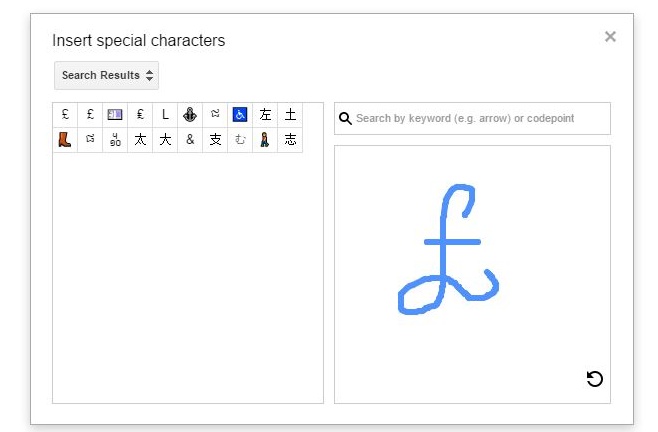
Google har en temmelig god OCR-motor, og den er også integreret i Keep. Ikke kun genkender den trykt tekst rigtig godt, men også håndtegnede symboler.
Vi gennemgik en lille webapp kaldet Mausr et stykke tidtilbage der gør noget lignende; det giver dig navnet på symbolet, når du tegner det, og lader dig også kopiere og indsætte det. Google Dokumenter er langt mere nøjagtige end Mausr, men det giver dig ikke navnet på tegnet. Som tidligere nævnt kan navnet bruges til at søge efter symbolet i stedet for at tegne det i Google Dokumenter.













Kommentarer